デザインシミュレーターの使い方<イラスト・イメージ編>
デザインシミュレーターでは、無料でお使い頂けるイラストやイメージ、マークなどを用意しています。
大きさやカラーを自由に変えたり、他のイラストやマークと組み合わせてみてはいかがでしょうか。
ここではイラストやイメージの使い方について説明します。
イラストの挿入
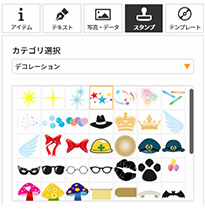
上部メニューの「スタンプ」を選択すると左側画面が切り替わります。
その下に表示されたプルダウンメニューの中から興味のあるカテゴリーを選択し、ご希望のイラストをクリックすると画面中央の枠の中に、そのイラストが挿入されます。
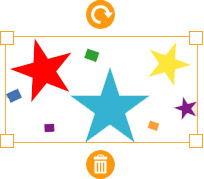
挿入したイラストを削除したい場合は、下部に表示される「削除」アイコンをクリックしてください。
一部のプリント方法では、使用できるイラストが制限されています。
イラストカラーの変更
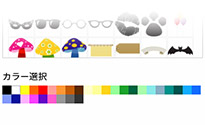
イラストのカラーを変更したい場合は、そのイラストが選択されている状態で、下にある「カラー変更」からご希望のカラーを選択してください。
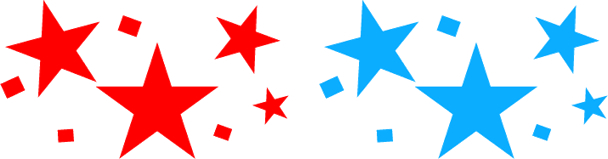
※塗りカラーの数や設定色は、アイテム種類やプリント方法により異なります。
※塗りカラーで色を選択すると、イラストは1色で塗りつぶされます。
-
ご利用ガイド
-
デザインガイド
-
プリント方法のご案内
-
お問い合わせ
- ・お問い合わせ頂く前に「よくあるご質問」をご覧ください。
- ・お電話でのお問い合わせは、下記フリーダイヤルまでお願いします。
- ・電話が繋がりにくい場合があります。その際は時間をおいてご連絡ください。
- ・フォームでのお問い合わせは「お問い合わせフォーム」よりお願いします。
- ・ご注文後にお問い合わせ頂く際は、注文番号もお教えください。

-
運営会社
アパレル
マグカップ・ボトル
モバイルグッズ
文房具・カード
バッグ・ポーチ
インテリア
雑貨・タオル
目的グッズ








